
Pengantar
Artikel ini akan membahas cara menyiapkan server khusus Mount &Blade:Warband di server pribadi virtual CentOS 6.5 yang baru disediakan.
Prasyarat
-Anda perlu menyediakan VPS CentOS 6.5 (64 bit).
-Jika Anda tidak memiliki server, pertimbangkan server CentOS dari Atlantic.Net. Paket yang direkomendasikan untuk game ini adalah paket Medium.
Instal Mount &Blade:Server khusus Warband di CentOS
Pertama, kita perlu menginstal repositori EPEL:
yum install epel-release -y
Sekarang perbarui paket sistem dan database EPEL:
yum update -y
Dan akhirnya, semua paket yang dibutuhkan:
yum install tmux nano wine unzip wget -y
Catatan:Instalasi anggur membutuhkan waktu beberapa menit, jadi bersabarlah.
Sekarang untuk membuka port yang diperlukan di firewall. Port default yang diperlukan untuk pengguna steam dan non-steam adalah 7240 dan 7241. Mari kita buka di IPtables:
nano /etc/sysconfig/iptables
Tambahkan baris berikut sebelum aturan REJECT:
-A INPUT -p tcp --match multiport --dports 7240,7241 -j ACCEPT
-A INPUT -p udp --match multiport --dports 7240,7241 -j ACCEPT
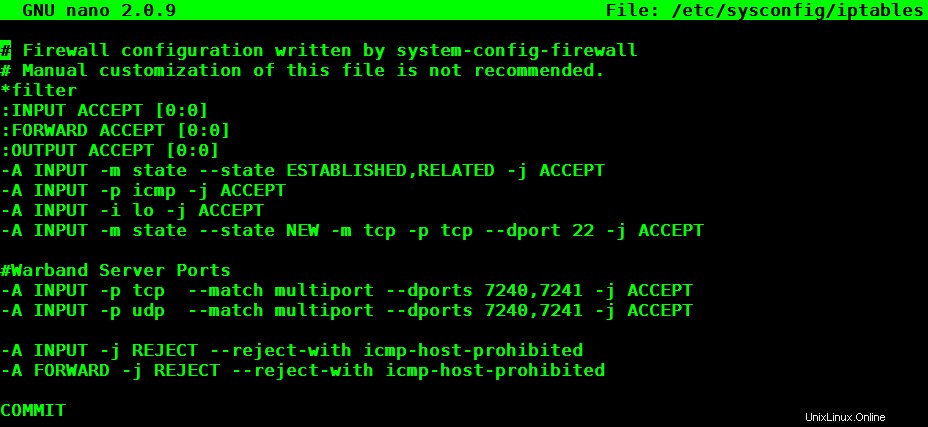
Contoh file iptables setelah menambahkan aturan tambahan.
Setelah selesai, simpan perubahan Anda dan keluar dari nano dengan CTRL O + Enter dan CTRL X.
Kemudian restart IPtables:
service iptables restart
Verifikasi bahwa aturan sudah ada:
iptables -L
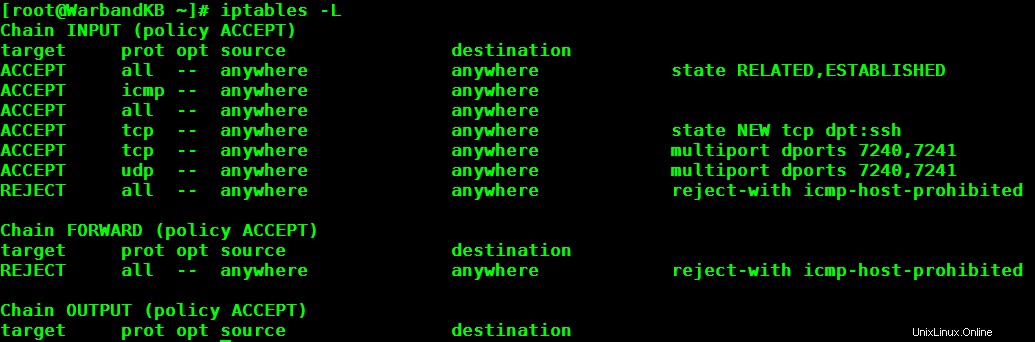
Contoh iptables -L
Itu saja untuk konfigurasi firewall.
Saatnya membuat pengguna terpisah untuk server khusus. Panggil pengguna ini apa pun yang Anda inginkan, tetapi demi cara ini, saya akan menggunakan "Warband":
useradd Warband
passwd Warband
Sekarang mari kita ubah ke folder home dari pengguna yang baru saja kita buat dan buat direktori untuk file server kita:
su Warband
cd
mkdir Warband_Server
cd Warband_Server
Unduh file server khusus Warband ke direktori Warband_Server yang baru saja kita buat. Server khusus terbaru dapat ditemukan DI SINI di bagian “Unduhan Lainnya”.
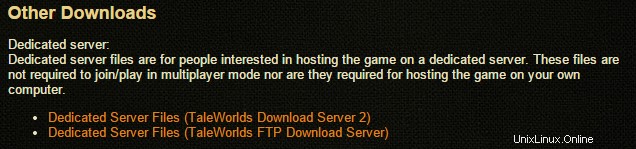
Contoh tampilan “Unduhan Lainnya”
Kami dapat "mendapatkan" file zip dengan mengklik kanan tautan dan memilih "Salin Alamat Tautan" (Untuk Chrome) atau "Salin Pintasan" (Untuk Internet Explorer):
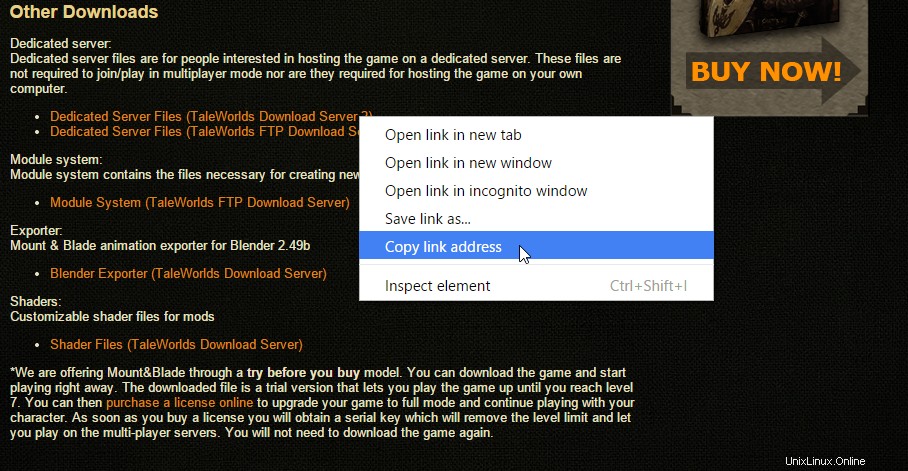
Mendapatkan tautan untuk mengunduh untuk mendapatkannya di server.

Contohnya, ketika Anda mendapatkan tautan unduhan.
Sekarang setelah kita memiliki file server khusus, kita perlu mengekstraknya:
unzip mb_warband_dedicated_1158.zip
Ubah ke direktori Warband yang baru saja Anda buka ritsletingnya. Anda mungkin perlu menggunakan TAB untuk mengisi nama direktori yang sebenarnya:
cd Mount\&Blade\ Wardband\ Dedicated/
Di dalamnya Anda akan menemukan banyak contoh template konfigurasi server untuk digunakan. Hal termudah untuk dilakukan adalah mengedit salah satu template yang sudah ada sebelumnya. Setelah memutuskan mode permainan apa yang ingin Anda host, buka dengan nano:
nano Sample_Team_Deathmatch.txt
Tinjau file ini untuk pengaturan yang berlaku. Perubahan pertama yang ingin Anda lakukan adalah:
#set_pass_admin ADMINPASS #set_server_name SERVERNAME #set_welcome_message WELCOME MESSAGE
Hapus "#" dan tambahkan modifikasi yang sesuai ke kata sandi admin, nama server, dan pesan selamat datang. Juga, perlu diingat bahwa nama server tidak boleh memiliki spasi atau karakter khusus. Jika Anda perlu membuat spasi, gunakan garis bawah.
CATATAN:Anda dapat menemukan perintah tambahan untuk ditambahkan ke file ini dari readme.txt. Misalnya, saya sangat menyarankan untuk menambahkan baris berikut:
set_control_block_direction 1
Jika disetel ke 1, pemblokiran harus dilakukan secara manual dengan mouse. Jika tidak, pemblokiran arah akan otomatis…, dan itu tidak menyenangkan.
Setelah selesai, simpan perubahan Anda dan keluar dari nano dengan CTRL O + Enter dan CTRL X.
Sekarang mari kita luangkan waktu sebentar untuk membahas paket TMUX yang kita instal sebelumnya.
Kami siap menjalankan server khusus, tetapi begitu kami memulainya dari sesi terminal saat ini, server akan berhenti setelah kami memutuskan/keluar dari sesi. Di sinilah TMUX masuk. TMUX memungkinkan kita membuat "Jendela" untuk menjalankan aplikasi lain. Ini akan memungkinkan kita untuk keluar dari sesi terminal kita saat ini sambil membiarkan jendela terbuka untuk menjalankan layanan apa pun yang kita pilih.
Catatan:TMUX adalah apa yang disebut sebagai Terminal Multiplexer. Keduanya memiliki basis pengguna yang sangat loyal. Ini adalah masalah preferensi yang mana yang Anda putuskan untuk digunakan. Alternatif paling populer untuk TMUX adalah SCREEN.
Buka jendela baru:
tmux
Sekarang mulai server khusus dengan Wine. Pastikan Anda masih berada di direktori file server khusus saat menjalankan ini:
wineconsole --backend=curses Sample_Team_Deathmatch_start.bat
Catatan:Setiap template mode permainan memiliki file “.bat” terkait. Jalankan salah satu yang sesuai dengan template yang Anda edit.
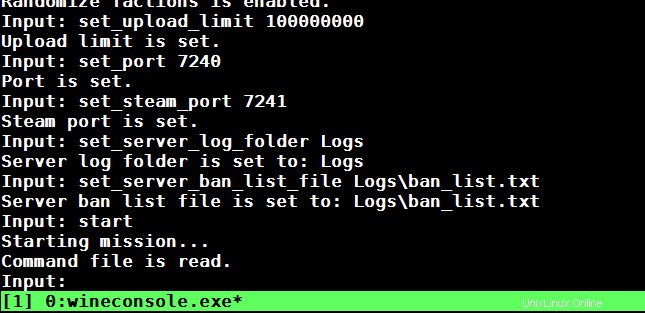
Contoh dari wineconsole.exe
Setelah server khusus selesai memuat, Anda dapat menutup jendela CTRL B + D.
Catatan:Anda dapat membuka kembali sesi TMUX yang aktif dengan perintah “tmux attach”.
Sekarang periksa untuk memastikan bahwa server masih berjalan dengan perintah “top”:
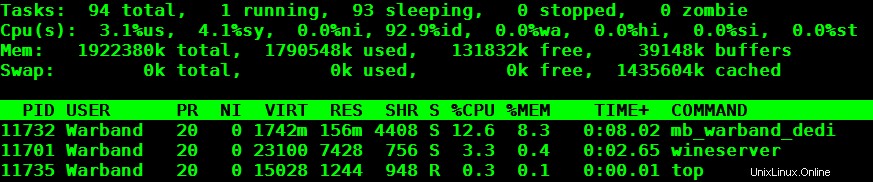
Contoh atas
Sekarang, bergabunglah dengan server Anda!

Contoh server Game yang telah dibuat.
Pelajari lebih lanjut tentang layanan hosting VPS dan harga hosting VPS kami.